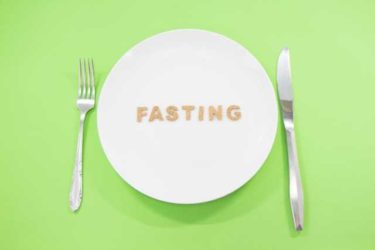さて、下記の回でお気に入りのトップ画像候補のフリー画像をPCのデスクトップにダウンロードしていると思いますが、これを今回、はてなブログのトップ画像にしちゃいましょう。
まだお気に入りの画像をダウンロードしていない人は、とりあえず下記の記事を読んでおいてくださいな。
はてなブログのトップ画像のサイズは1000px × 200px
とまあ、意外と上下に狭いサイズ制限があるわけでして、これを踏まえてお目当てのフリー画像を落として(ダウンロード)くださいね、というのが前回にお話です。
じゃあ落とした画像をどのようにトップ画像にしていくのかを説明していきましょう。
1 ダッシュボードから「デザイン」をクリック
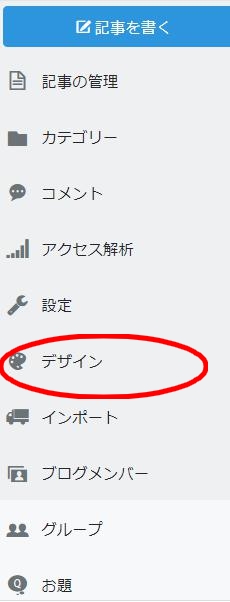
2 工具のアイコンをクリック
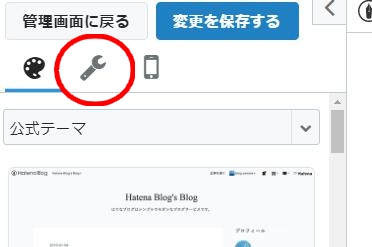
3 「ヘッダ」をクリック
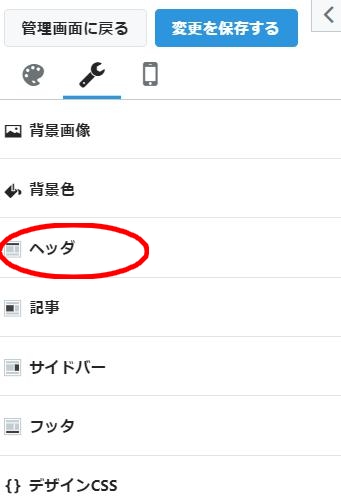
4 ファイルをアップロードする
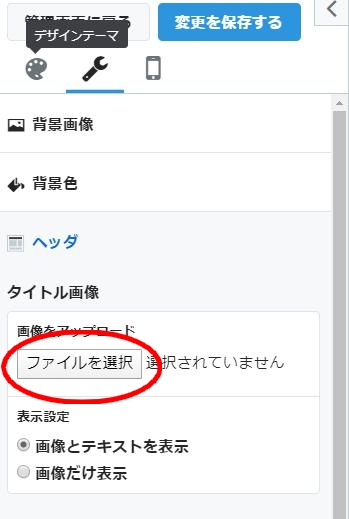
5 ファイルのある場所から目的の画像ファイルを選ぶ
デスクトップに画像をダウンロードしているはずなので、デスクトップを開いて
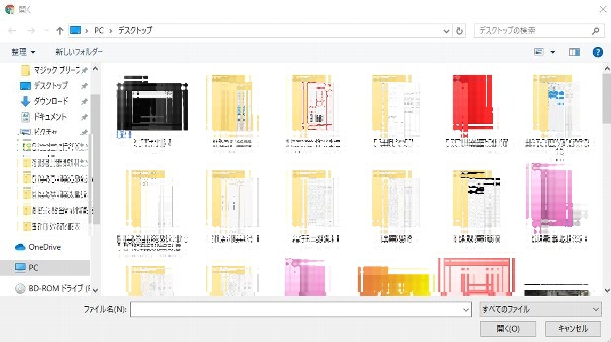
目的の画像を選ぶ。
クリック&開く、またはダブルクリック。
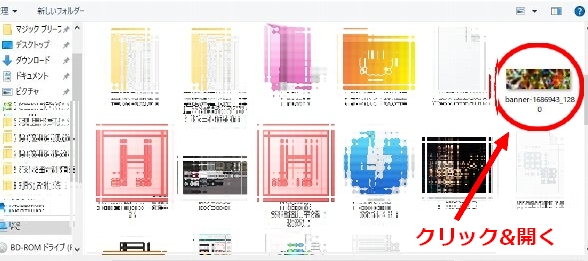
6 画像のトリミング位置を決める
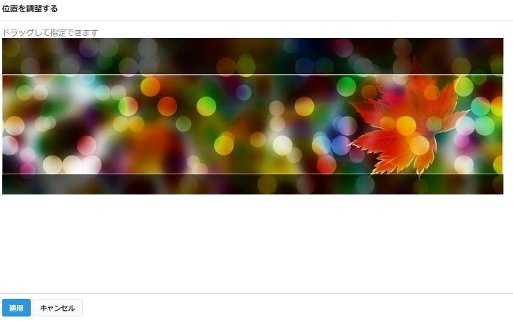
トリミングは1000×200サイズになるので、こちらの記事を先に読んでおいた方が効率良くトップ画像の編集ができます。
7 トップ画像の背景が変わる!
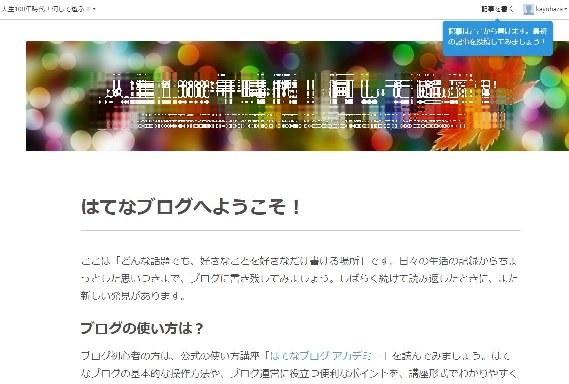
まとめ
自分のブログジャンルに合わせた画像にすることで、検索エンジンから訪ねてきてくれた人が、
「ああ、このブログは〇〇に関係するブログなんだね」
と気づいてもらえます。
その検索意図が合っていれば、あなたの書いた記事を読んでくれる、というわけですね。
自分が書いた記事を日本のどこか知らない人が読んでくれていると考えると、インターネットが登場する前までは考えられないことです。
これって、すごい事だと思いませんか?
あなたの書いた記事は、必ず誰かが見ているんです。
立ち上げてちょっと経ったブログでさえ、アクセスはあるんですからね。
1か月前に立ち上げてみた実験用のブログです。
10記事程度入れて、ずっとほったらかし(忘れてたくらい・・・でへ)にしていたんですが、それでもちゃんと回数が表示されていますし、誰かが記事中のリンクをクリックしているのがわかると思います。
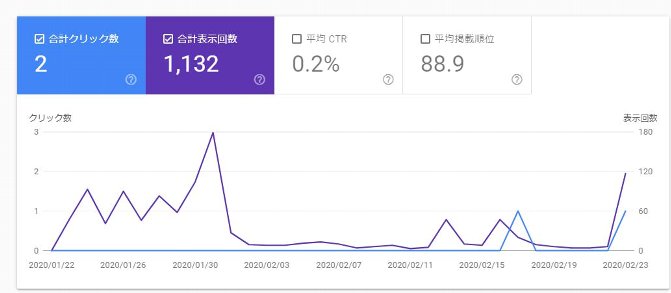
あなたの考えに共感する人は、きっとあなたのブログのファンになってくれるはずです。
毎日1記事でもいい、信じて書き続けてみてください。